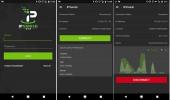Como instalar o NordVPN no Kodi
O software de centro de mídia de código aberto Kodi é muito popular graças à sua flexibilidade e suporte a muitas plataformas diferentes. O software é gratuito e pode ser configurado de várias maneiras diferentes para atender às suas necessidades, embora seja As funções básicas são organizar e exibir sua coleção de mídia, como vídeos, arquivos de áudio e imagens. No entanto, existem algumas preocupações de segurança com o uso do Kodi, principalmente se você baixar complementos não oficiais para fazer coisas como transmitir programas de TV gratuitamente.

É altamente recomendável que os usuários do Kodi obtenham uma rede privada virtual para se proteger. Um dos nossos provedores de VPN favoritos é o NordVPN, que oferece segurança excepcional e possui diversas opções de configuração. No artigo de hoje, discutiremos por que os usuários do Kodi precisam de uma VPN e forneceremos instruções completas para como instalar o NordVPN no Kodi.
Garantia de devolução do dinheiro em 30 dias
Mantenha-se seguro com uma VPN para Kodi
Quando você usa o Kodi, e especialmente se você usa complementos, é importante tomar medidas para se manter seguro. Embora o próprio software Kodi seja totalmente legal de usar, ele é de código aberto, o que significa que qualquer pessoa pode escrever suas próprias adições ao software. Se você deseja expandir a funcionalidade do Kodi, pode instalar complementos extras a partir do repositório oficial, o que permitirá que você faça coisas como assistir Youtube, ver Contração muscular, ou assista a conteúdo publicamente disponível, como os programas da Food Network. No entanto, também existem muitos complementos não oficiais disponíveis, criados por terceiros. Isso permite que você faça coisas como streaming ou download filmes, programas de TVe música de graça.
O problema com o uso desses complementos não oficiais é que, por violar a lei de direitos autorais, eles são ilegais na maioria dos países. Se o seu provedor de serviços de Internet ou a aplicação da lei o capturar usando um complemento para transmitir ou baixar conteúdo protegido por direitos autorais, você poderá enfrentar vários consequências como ser expulso da rede do seu ISP, ser forçado a pagar uma multa ou até ser processado por direitos autorais violação. O que é pior, você pode ser atingido por essas contramedidas, mesmo se estiver cumprindo as regras; os trolls de direitos autorais não são exatamente cirúrgicos quando se trata de perseguir o tráfego da Kodi.
Para evitar esses problemas ao usar os complementos do Kodi, você deve obter uma VPN. Este é um software que criptografa todos os dados que o seu dispositivo Kodi envia pela Internet, para que ninguém possa ver se você está transmissão ou download. Com uma VPN conectada, nem mesmo seu ISP poderá ver o que você faz online ou o que faz com o Kodi. Isso mantém você seguro ao usar os complementos do Kodi.
Desbloquear serviços de streaming no Kodi usando uma VPN
Outro motivo para usar uma VPN com o Kodi é que ele permite acessar o conteúdo bloqueado da região a partir de complementos. Há algum conteúdo que você só pode acessar de um local específico - como o Complemento do BBC iPlayer para o Kodi, que pode ser usado para assistir a um monte de conteúdo da BBC, mas apenas dentro do Reino Unido. Se você tentar usar o complemento de fora do Reino Unido, os fluxos de vídeo não funcionarão. Da mesma forma, o CBC O complemento é ótimo para assistir esportes, mas só funciona se você estiver localizado no Canadá.
Com uma VPN, você pode fazer parecer que está fisicamente localizado em um local diferente, chamado de falsificação de local. Você usa a VPN para conectar-se a um servidor no local desejado - neste caso o Reino Unido ou em Canadá - e todo o seu tráfego é roteado através desse servidor. Isso significa que você pode usar complementos como BBC ou CBC para assistir conteúdo gratuitamente de qualquer lugar do mundo. Usando o mesmo método, você também pode assistir a conteúdo de outros países, como o NOS, Japãoou Austrália.
NordVPN - Uma solução sofisticada de segurança para usuários Kodi

NordVPN é uma VPN excelente para usuários avançados e iniciantes. Os veteranos da VPN vão adorar as opções de configuração, como o uso de servidores especiais para download de P2P, a conexão de rede por VPN, o IP dedicado e muito mais. Se você é um novo usuário, apreciará a interface do mapa fácil de usar e a identificação clara no software. Qualquer que seja a sua situação, você certamente ficará satisfeito com a segurança, que inclui o uso de criptografia forte de 256 bits e uma política de não registro para manter seus dados seguros e privados.
As conexões são consistentemente rápidas em sua enorme rede de servidores (com mais de 3500 em 60 países ao redor do mundo), que juntos permitem fluxos suaves e amplas opções de falsificação. Existe até um interruptor de interrupção específico do aplicativo, ideal para usuários de torrent que absolutamente precisam ter proteção online o tempo todo. O software dedicado está disponível para Windows, Mac OS, Linux, iOS, Chrome OS, Android ou Windows Phone
Leia nossa análise completa do NordVPN aqui.
Como instalar o software NordVPN no seu dispositivo Kodi
Para iniciar o processo de instalação e uso do software NordVPN, primeiro precisamos acessar o site do NordVPN para baixar o instalador correto. Em seguida, podemos instalar os arquivos necessários para executar a VPN no dispositivo que usamos para o Kodi. Se você estiver no Android ou iOS, poderá acessar a Google Play Store ou a App Store para fazer o download do aplicativo necessário, simplesmente pesquisando NordVPN. Se você estiver no Mac, chromeOS, Windows Phone, Linux ou Raspberry Pi, poderá encontrar instruções de instalação no site Site NordVPN. Para instalar no Fire Stick, consulte o nosso guia aqui.
Se você estiver no Windows, basta seguir as instruções abaixo para instalar o software NordVPN:
- Abra seu navegador da web e navegue até o site da NordVPN em https://nordvpn.com
- Encontrar Aplicativos VPN no menu superior e clique nele

- Esta página detectará automaticamente o sistema que você está usando e apresentará uma opção de download para o software correto. Como alternativa, selecione o sistema operacional que você deseja no menu na parte superior: Android, Windows, macOS, iOS - iPhone - iPad, Android TV, Chrome e Firefox
- Agora clique no vermelho grande Baixar para iniciar o download do instalador
- O seu navegador perguntará se você deseja salvar ou abrir o arquivo. Salve o arquivo para um local conveniente, como a área de trabalho
- Depois que o download estiver concluído, Duplo click o arquivo .exe para iniciar o instalador
- Em alguns casos, você pode ser solicitado a instalar o driver do adaptador OpenVPN TAP, se ainda não o tiver. Este é um driver que permite ao seu sistema interagir com o software VPN. Clique no assistente OpenVPN TAP selecionando Em seguida, concordo, próximo e instale instalar o software OpenVPN
- Agora o instalador do NordVPN será aberto. Clique Instalar na primeira tela e, se desejar, escolha em qual pasta o software será instalado
- O instalador começará o processo de instalação. Fique de olho no Barra de progresso até que esteja completo
- Após a conclusão da instalação, o software NordVPN será abrir automaticamente. Você também pode encontrar um atalho para o aplicativo na área de trabalho
- Se você precisou instalar o OpenVPN TAP anteriormente, agora será perguntado se o NordVPN tem permissão para instalar um driver TAP. Selecione Permitir se você vir esta mensagem
- Agora você verá a página de login no software NordVPN. Digite seu nome de usuário e senha e clique em Conecte-se agora
- Isso conclui o processo de instalação e primeiro uso. Para aprender a configurar e usar o software, consulte a seção abaixo
Como usar o software NordVPN com o Kodi
Com o software NordVPN instalado, você pode usá-lo para se conectar a um dos servidores da NordVPN. Isso significa que todos os seus dados são criptografados e passados através desse servidor para descriptografia antes sendo enviado, o que torna impossível para pessoas de fora como o seu ISP observar o que você está fazendo Kodi. Isso mantém você seguro, garantindo que, ao visualizar fluxos de conteúdo no Kodi, seu ISP não saiba o que está fazendo.
Abaixo, mostraremos como configurar o NordVPN e usá-lo para conectar-se a um servidor para usar com o Kodi pela primeira vez:
- Você deve abra o software NordVPNantes você abre Kodi

- Ao abrir o aplicativo NordVPN, você verá uma ilustração de um mapa com marcadores azuis. Na parte superior, há um controle deslizante com um botão liga / desliga, atualmente deslizado para a esquerda, e uma nota dizendo Você não está conectado
- Para conectar-se a um servidor, localize o país no mapa ao qual você deseja se conectar (você pode aumentar e diminuir o zoom rolando com a roda do mouse) e, em seguida, clique no indicador azul sobre esse país
- Como alternativa, se você não tiver certeza de onde se conectar, aguarde alguns segundos. Se você permanecer na visualização do mapa sem se conectar a um servidor, uma opção para o Assistente de conexão aparecerá no canto inferior esquerdo da tela. Clique no Assistente de conexão e o assistente fornecerá recomendações sobre o servidor ao qual se conectar
- Depois de selecionar um servidor ao qual se conectar, você verá uma mensagem à qual a VPN está se conectando. Aguarde alguns segundos enquanto a VPN se conecta
- Após a conexão, o controle deslizante deslizará para a direita e o botão liga / desliga ficará verde. A nota abaixo dirá Você está conectado ao [país de sua escolha]. Seu novo endereço IP é [o endereço IP do servidor ao qual você está conectado]

- Se você não gosta da interface do mapa, pode usar a lista de países. Para fazer isso, olhe no canto superior esquerdo, onde diz Mapas, Países e Configurações. Clique em Países
- Isso exibe uma lista dos diversos países em que os servidores estão disponíveis. Se você já está conectado, verá informações à esquerda como um título dizendo Conectado! e informações sobre a conexão, como em qual servidor você está conectado, a que velocidade está carregando e fazendo o download e a opção de adicionar seu servidor atual aos seus favoritos

- Se você ainda não estiver conectado, poderá escolher um país para se conectar a partir desta lista. A lista é alfabética; basta rolar para baixo para encontrar o país que você deseja. Quando você passa o mouse sobre o nome de um país, ele muda para dizer Conecte-se a [nome do país]. Clique aqui para conectar-se a um servidor automaticamente
- Como alternativa, você pode ver os servidores específicos disponíveis em um país. Isso é útil se, por exemplo, você joga jogos online e deseja se conectar a um servidor com um ping baixo. Para ver os servidores, procure à direita do nome do país um ícone que tenha três linhas horizontais em um círculo. Clique neste ícone
- Agora você verá mais informações sobre os servidores disponíveis naquele país. Você pode classificar esses servidores por vários fatores: Os melhores servidores para você, ordem alfabética, menos carregados ou mais próximo de você
- Ao lado do nome de cada servidor (eles são rotulados com país e número, como a Albânia nº 2, por exemplo), você verá um coração à esquerda, no qual você pode usar adicione o servidor aos seus favoritos para facilitar o acesso mais tarde. À direita do nome do país, há informações sobre a carga do servidor (exibida em porcentagem, geralmente você deseja um servidor com uma baixa porcentagem de carga) e a distância até o servidor da sua localização atual (exibida em milhas, geralmente você deseja um servidor próximo à sua localização para obter as melhores velocidades)
-
Clique no nome de um servidor para conectar a ele
- Porém, não é tudo - existem ainda mais maneiras de encontrar o servidor certo para você. Se você já encontrou um servidor no passado que funcionou bem para você, adicione-o aos seus favoritos e acesse-o em Meus favoritos opção de menu na parte superior da página da lista de países
- Por fim, se você tiver necessidades específicas (como quando deseja usar torrents em determinados complementos do Kodi), poderá procurar no Servidores especializados opção na parte superior da página da lista de países. Neste menu você encontrará opções para Anti DDoS, IP dedicado, VPN dupla, Onion Over VPN e P2P. Clique no tipo de servidor ao qual você deseja se conectar - por exemplo, escolha P2P se você deseja usar torrents, ou escolha Anti DDoS se você quiser jogar online e se proteger de ataques DDoS

Por fim, vamos configurar o NordVPN para que ele inicie o software automaticamente e se conecte a um servidor sempre que você ligar o computador. Isso significa que você não precisa passar por esse processo de configuração toda vez que quiser usar o Kodi - o software será executado em segundo plano e protegerá seu dispositivo automaticamente.
- Para fazer isso, clique em Definições no menu na parte superior da tela

- No menu de configurações, encontre a opção para Inicie o NordVPN na inicialização e ligue o interruptor. Então encontre o Conexão automática opção e alterne para também. Você também pode optar por se conectar automaticamente a um país específico ou a um servidor especializado específico aqui, se desejar. Enquanto estiver aqui, você também pode querer ative a opção para CyberSec para evitar anúncios e adicionar proteção contra malware ao seu sistema
- Agora toda a configuração da VPN está concluída e você está seguro e protegido. Agora você pode começar a usar o Kodi sem se preocupar com problemas de segurança. Somente abra o software Kodi e use-o como de costume
Conclusão
Kodi é uma maneira poderosa e popular de assistir filmes, programas de TV, esportes ao vivo e muito mais. No entanto, você deve ter cuidado ao usar complementos de terceiros que permitem acessar direitos autorais conteúdo de graça, pois esses complementos podem ser ilegais e você pode ter problemas se for pego usando-os. Para se manter seguro ao usar o Kodi, você deve usar uma VPN como o NordVPN.
As VPNs podem parecer intimidadoras para novos usuários, mas se você estiver configurando o NordVPN para usar com o Kodi para o Na primeira vez, basta seguir estas etapas para manter-se seguro e protegido enquanto estiver usando Kodi.
Você já tentou usar NordVPN com Kodi? Como você achou isso? Deixe-nos saber o que você achou nos comentários abaixo.
Pesquisa
Postagens Recentes
Configurar o Kodi e instalar complementos com o Indigo Toolkit
Se você trabalha muito com o Kodi e costuma instalar complementos, ...
Complemento Maverick Kodi: O Maverick é legal e seguro? Como instalar?
O Maverick TV é um dos complementos mais populares para o Kodi, usa...
Made In Canada IPTV Add-on - Como instalar e usar
Embora seu nome possa ser enganoso, o complemento de IPTV Made in C...